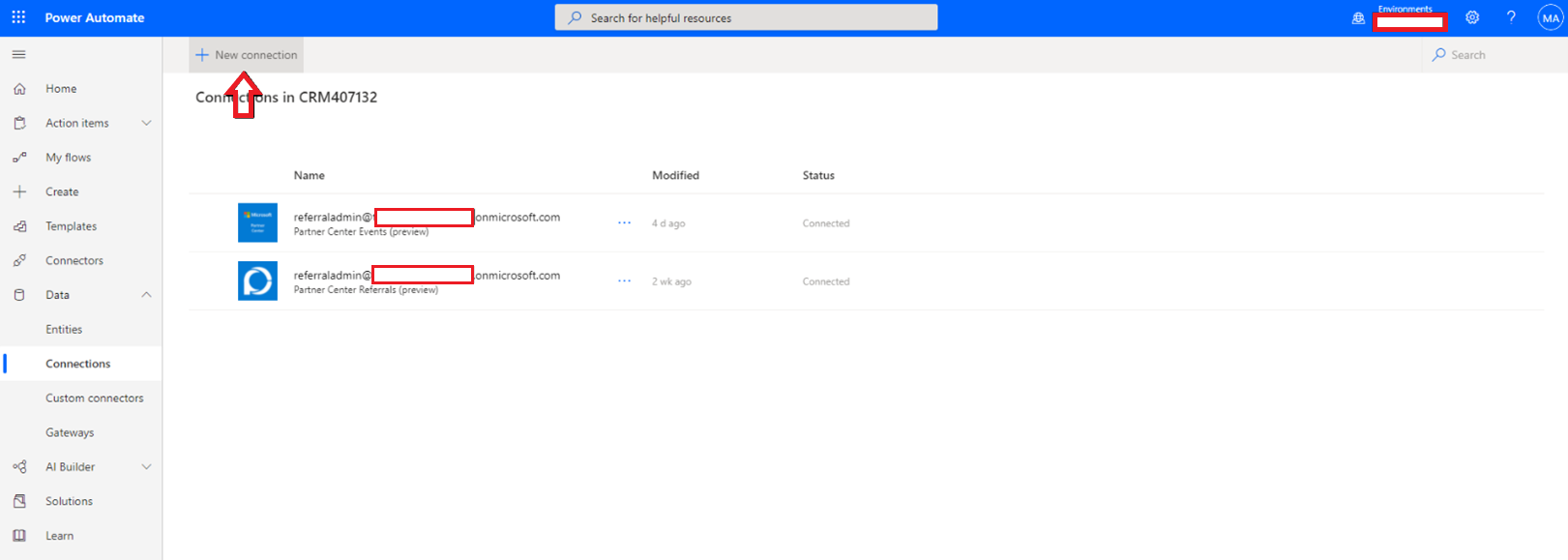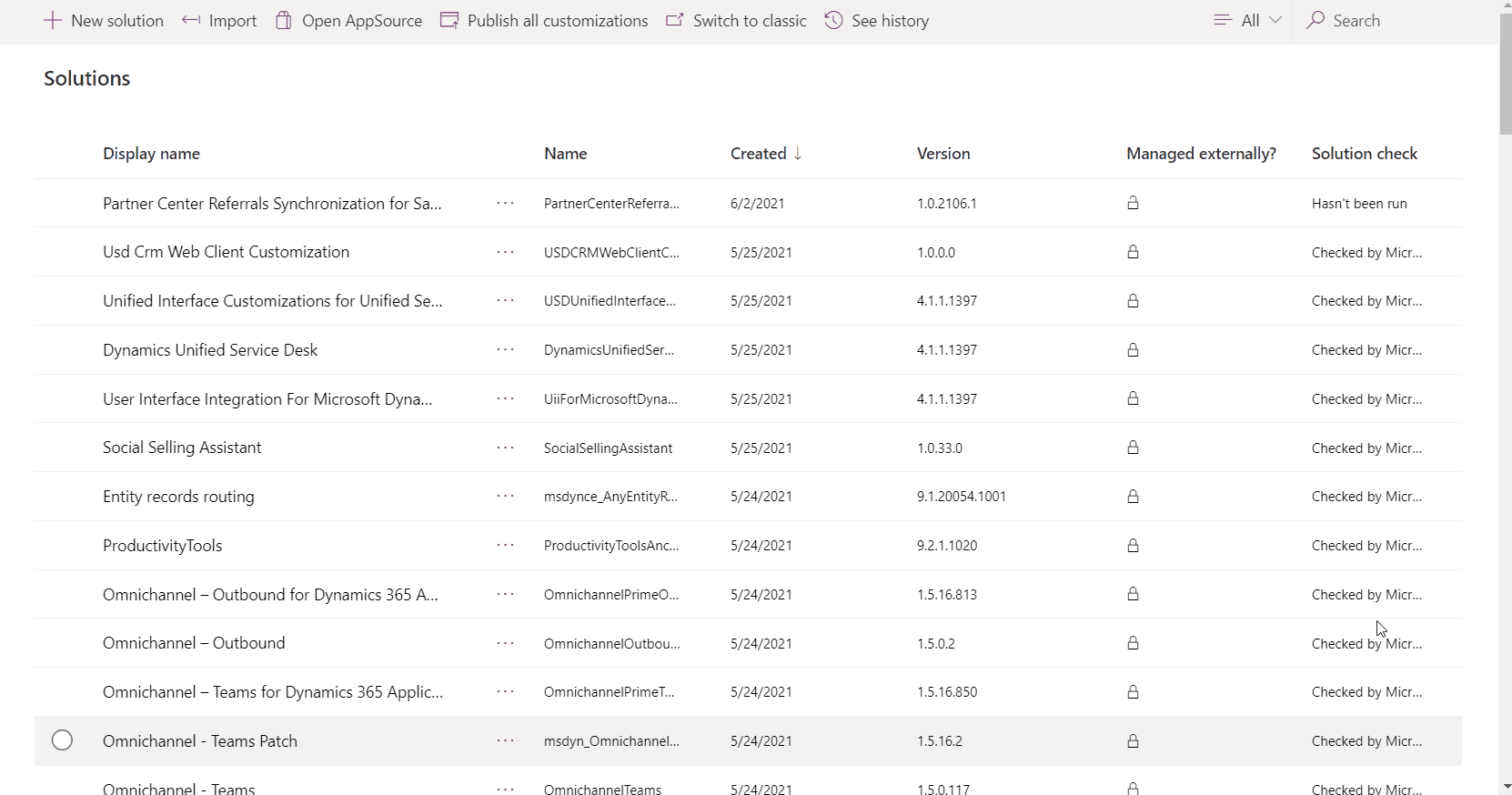Collectieve verkoopconnector voor Salesforce CRM - overzicht
Juiste rollen: Verwijzingenbeheerder | Systeembeheerder of technicus voor systeemaanpassing in crm
Met de partnercentrum-connector voor collectieve verkoop kunnen uw verkopers samenwerken met Microsoft vanuit uw CRM-systemen. Ze hoeven niet te worden getraind om partnercentrum te gebruiken om collectieve verkoopdeals te beheren. Met behulp van de connectors voor collectieve verkoop kunt u een nieuwe verwijzing voor collectieve verkoop maken om contact op te nemen met een Microsoft-verkoper, verwijzingen van de Microsoft-verkoper te ontvangen, verwijzingen te accepteren/weigeren, dealgegevens zoals dealwaarde en sluitingsdatum te wijzigen. U kunt ook updates van de Microsoft-verkopers ontvangen over deze deals voor collectieve verkoop. U kunt al uw verwijzingen uitvoeren binnen de CRM van uw keuze in plaats van in partnercentrum.
De oplossing is gebaseerd op Microsoft Power Automate Solution en maakt gebruik van Partnercentrum-API's.
Voordat u installeert
| Onderwerpen | DETAILS | Koppelingen |
|---|---|---|
| Microsoft AI Cloud Partner Program | U hebt een geldige PartnerID nodig (voorheen MPNID) | Deelnemen aan het partnernetwerk |
| Collectieve verkoop gereed | Uw IP/Services-oplossing moet gereed zijn voor collectieve verkoop. | Verkopen met Microsoft |
| Partnercentrum-account | De PartnerID (voorheen MPN-id) die is gekoppeld aan de partnercentrumtenant, moet gelijk zijn aan de PartnerID die is gekoppeld aan uw collectieve verkoopoplossing. Controleer of u verwijzingen voor collectieve verkoop in partnercentrum kunt zien voordat u de connectors implementeert. | Uw account beheren |
| Partnercentrum-gebruikersrollen | De werknemer die de connectors gaat installeren en gebruiken, moet een verwijzingsbeheerder zijn | Beheerdersrollen en -machtigingen toewijzen |
| Salesforce CRM | De CRM-gebruikersrol is systeembeheerder of systeemaanpasser | Rollen toewijzen in Salesforce CRM |
| Power Automate-stroomaccount | Maak een nieuwe productieomgeving met een database voor testen, fasering en productie. Als u een bestaande productieomgeving met een database hebt, kan deze opnieuw worden gebruikt. De gebruiker die de connectoroplossing gaat installeren, moet beschikken over een Power Automate-licentie en toegang tot deze omgeving. U kunt de voortgang controleren en meer informatie krijgen in Power Automate als de installatie mislukt. Selecteer Geschiedenis weergeven onder Oplossingen. | Omgeving maken of beheren |
Installatie van Salesforce-pakket voor aangepaste Microsoft-velden
Als u de verwijzingen wilt synchroniseren in partnercentrum en Salesforce CRM, moet de Power Automate-oplossing duidelijk microsoft-specifieke verwijzingsvelden identificeren. Deze afbakening biedt verkopersteams van partners de mogelijkheid om te bepalen welke verwijzingen ze willen delen met Microsoft voor collectieve verkoop.
Activeer notities in Salesforce en voeg deze toe aan de lijst met verkoopkansen. Verwijzing
Activeer verkoopkansteams door de stappen te volgen:
- Gebruik in Setup het vak Snel zoeken om verkoopkansteaminstellingen te zoeken.
- Definieer indien nodig de instellingen. Verwijzing
Installeer in Salesforce aangepaste velden en objecten met behulp van het pakketinstallatieprogramma. Gebruik dit installatieprogramma om het pakket in elk bedrijf te installeren.
Notitie
Als u in een sandbox installeert, moet u het eerste gedeelte van de URL vervangen door
http://test.salesforce.com.Voeg in Salesforce Microsoft Solutions toe aan de lijst met verkoopkansen . Nadat u de sleutel hebt toegevoegd, selecteert u het sleutelpictogram en werkt u de eigenschappen bij
Best Practice: Testen voordat u live gaat
Voordat u de Power Automate-oplossing in de productieomgeving installeert, configureert en aanpast, moet u de oplossing testen op een fasering CRM-exemplaar.
Installeer de Microsoft Power Automate-oplossing op een faseringsomgeving/CRM-exemplaar.
Maak een kopie van de oplossing en voer uw configuratie en Power Automate-stroomaanpassingen uit in de faseringsomgeving.
Test de oplossing op een faserings-/CRM-exemplaar.
Bij succes importeert u als een beheerde oplossing naar het productie-exemplaar.
Synchronisatie van verwijzingen in Partnercentrum installeren voor Salesforce CRM
Ga naar Power Automate en selecteer Omgevingen in de rechterbovenhoek. Hier ziet u de beschikbare CRM-exemplaren.
Selecteer het juiste CRM-exemplaar in de vervolgkeuzelijst in de rechterbovenhoek.
Selecteer Oplossingen op de linkernavigatiebalk.
Selecteer de koppeling AppSource openen in het bovenste menu.
Zoek in het pop-upscherm naar Connectors voor Verwijzingen in partnercentrum voor Salesforce .
Selecteer de knop Nu downloaden en selecteer Vervolgens Doorgaan.
Selecteer op de volgende pagina de Salesforce CRM-omgeving om de toepassing te installeren. Ga akkoord met de voorwaarden.
Vervolgens wordt u doorgestuurd naar de pagina Uw oplossingen beheren. Navigeer naar Verwijzingen in partnercentrum met behulp van de pijlknoppen onder aan de pagina. De geplande installatie moet worden weergegeven naast de partnercentrum-verwijzingsoplossing. De installatie duurt 10-15 minuten.
Nadat de installatie is voltooid, gaat u terug naar Power Automate en selecteert u Oplossingen in het linkernavigatiegebied. U ziet dat Synchronisatie van verwijzingen in partnercentrum voor Salesforce nu beschikbaar is in de lijst met oplossingen.
Selecteer Synchronisatie van verwijzingen in partnercentrum voor Salesforce. De volgende Power Automate-stromen en -entiteiten zijn beschikbaar:
De oplossing configureren
Nadat u de oplossing in uw CRM-exemplaar hebt geïnstalleerd, gaat u terug naar Power Automate.
Selecteer in de vervolgkeuzelijst Omgevingen in de rechterbovenhoek het CRM-exemplaar waarop u de Power Automate-oplossing hebt geïnstalleerd.
Maak verbindingen waarmee de drie gebruikersaccounts worden gekoppeld:
- Partnercentrumgebruiker met referenties voor verwijzingenbeheerder
- Partner Center Events
- CRM-beheerder met de Power Automate-stromen in de oplossing
Selecteer Verbindingen in de linkernavigatiebalk en selecteer de oplossing Verwijzingen in het Partnercentrum in de lijst.
Maak een verbinding door een verbinding maken te selecteren.
Zoek naar Verwijzingen in partnercentrum (preview) in de zoekbalk in de rechterbovenhoek.
Maak een verbinding voor uw Partnercentrum-gebruiker met de referentiesrol verwijzingsbeheerder.
Maak vervolgens een partnercentrum-gebeurtenissenverbinding voor uw Partnercentrum-gebruiker met de referenties van de verwijzingsbeheerder.
Maak een verbinding voor Salesforce voor de CRM-beheerdergebruiker.
Maak een verbinding voor Microsoft Dataverse voor de CRM-beheerdergebruiker.
Nadat u alle verbindingen hebt toegevoegd, ziet u de volgende verbindingen in uw omgeving:
De verbindingen bewerken
Ga terug naar de pagina Oplossingen en selecteer Standaardoplossing. Selecteer Verbindingsverwijzing (preview) door op Alles te klikken.
Bewerk elk van de verbindingen afzonderlijk door het beletseltekenpictogram te selecteren. Voeg de relevante verbindingen toe.
Schakel de stromen in de volgende volgorde in:
- Webhookregistratie voor Partnercentrum (Insider Preview)
- [Aanpassen] Details maken of ophalen uit Salesforce
- Verwijzings-Salesforce voor collectieve verkoop maken naar partnercentrum (Insider Preview)
- Microsoft Co-sell-verwijzingsupdates in Het Partnercentrum voor Salesforce (Insider Preview)
- Partnercentrum voor Salesforce (Insider Preview)
- Salesforce naar partnercentrum (Insider Preview)
- Salesforce Opportunity to Partner Center (Insider Preview)
- Salesforce Microsoft Solutions to Partner Center (Insider Preview)
Webhook-API's gebruiken om te registreren voor resourcewijzigingsevenementen
U kunt de webhook-API's van partnercentrum gebruiken om u te registreren voor resourcewijzigingsevenementen. Deze wijzigingsevenementen worden als HTTP-berichten naar uw URL verzonden.
Selecteer Partnercentrum voor Salesforce CRM (Insider Preview).
Selecteer het pictogram Bewerken en selecteer Wanneer een HTTP-aanvraag wordt ontvangen.
Selecteer het pictogram Kopiëren om de opgegeven HTTP POST-URL te kopiëren.
Selecteer de Power Automate-stroom voor partnercentrumwebhookregistratie (Insider Preview) en selecteer vervolgens Uitvoeren.
Zorg ervoor dat het venster Stroom uitvoeren wordt geopend in het rechterdeelvenster en selecteer Doorgaan.
Voer de volgende gegevens in:
- Http-triggereindpunt: deze URL is gekopieerd uit een eerdere stap.
- Te registreren gebeurtenissen: selecteer alle beschikbare gebeurtenissen (verwijzing gemaakt, bijgewerkt met verwijzingen, gerelateerde verwijzingen gemaakt en gerelateerde verwijzingen bijgewerkt).
- Bestaande triggereindpunten overschrijven indien aanwezig?: Ja. Er kan slechts één URL worden geregistreerd voor een bepaalde webhook-gebeurtenis.
Selecteer Stroom uitvoeren en selecteer Vervolgens Gereed.
De webhook kan nu luisteren naar gebeurtenissen, maken en bijwerken.
Synchronisatiestappen aanpassen
CRM-systemen zijn zeer aangepast en u kunt de Power Automate-oplossing aanpassen op basis van uw CRM-installatie. Wanneer verwijzingen voor collectieve verkoop worden gesynchroniseerd tussen partnercentrum en uw CRM-systeem, worden de velden die worden gesynchroniseerd op de partnercentrum-pc weergegeven in de handleiding voor aangepaste veldtoewijzing.
Volg de handleiding voor veldtoewijzing en breng indien nodig de juiste wijzigingen aan in [Aanpassen] Maken of Details ophalen van Salesforce - of omgevingsvariabelen. Werk geen andere stromen in de Power Automate-oplossing bij, omdat dit van invloed kan zijn op toekomstige oplossingsupgrades.
De volgende aanpassingen zijn beschikbaar:
Vinkje weergeven in de naam van de verkoopkans: standaard wordt er een vinkje weergegeven naast de naam van de verkoopkans om aan te geven dat de synchronisatie tussen Partnercentrum en Salesforce CRM is geslaagd. Op dezelfde manier wordt een kruisteken weergegeven als de synchronisatie mislukt. Als u wilt voorkomen dat u een vinkje toevoegt aan de naam van de verkoopkans, stelt u de huidige waarde van het weergave vinkje in de omgevingsvariabele verkoopkansnaam in op Nee.
Fasenaam:
Actieve fasenaam: dit is de fase in de verkooppijplijn van een verkoopkans in Salesforce. Het vertegenwoordigt een actieve fase en is gelijk aan een verwijzing in de geaccepteerde status in partnercentrum. Dit kan de volgende fase in de verkooppijplijn zijn na de on-hold-fase. Als u de verkoopfase van de verkoopkans uit de on-holdfase naar een actieve fase verplaatst, wordt de verwijzing in partnercentrum geaccepteerd en worden wijzigingen gesynchroniseerd.
Naam van de on-hold-fase: naam van de fase in de verkooppijplijn van een verkoopkans in Salesforce. Het vertegenwoordigt een on-hold-fase. Nieuwe verwijzingen voor collectieve verkoop die zijn gedeeld door Microsoft die nog niet worden geaccepteerd, worden ingesteld op deze fase in Salesforce. Wijzigingen die zijn aangebracht in een verkoopkans terwijl deze zich in de wachtfase bevinden, worden niet gesynchroniseerd met partnercentrum. Als u de verkoopfase van de verkoopkans buiten deze on-holdfase verplaatst, wordt de verwijzing in het Partnercentrum geaccepteerd en worden wijzigingen gesynchroniseerd.
Landcode van klantaccount: het is verplicht om een landcode van twee letters (ISO 3166) op te geven wanneer u een nieuwe verwijzing maakt. Standaard wordt de landcode gesynchroniseerd met en vanuit het veld BillingCountry van het account in Salesforce. Als u een ander veld in Salesforce hebt om de landcode te synchroniseren vanuit:
Voor een veld met landcode voor niet-zoeken in het account dat een code van twee letters bevat:
Werk de veldnaam van het klantaccount in de omgevingsvariabele Salesforce bij met de veldnaam van crm. Zorg ervoor dat u de naam van het veld opgeeft, niet de weergavenaam.
Bewerk [Aanpassen] Maak of haal details op uit Salesforce en ga naar Klantaccount maken of ophalen in CRM-actie om een landwaarde toe te wijzen aan het juiste veld in de CRM. Verwijder ook de toewijzing van de landwaarde uit de BillingCountry.
Voor een opzoekveld met landcode in het account:
Voeg een nieuw aangepast veld toe aan het account en vul dit automatisch in met een landcode van twee letters (ISO 3166) op basis van de waarde die is geselecteerd in het opzoekveld en omgekeerd.
Volg de voorgaande stappen voor het veld nonlookup-landcode om een nieuw aangepast veld van crm naar en van partnercentrum te synchroniseren.
Dealwaarde: standaard wordt de dealwaarde van partnercentrum gesynchroniseerd naar en van Bedrag in de CRM. Als u een ander veld in de CRM hebt om de dealwaarde te synchroniseren vanuit:
Werk de veldnaam van de dealwaarde in de huidige waarde van de Salesforce-omgevingsvariabele bij met de veldnaam van de CRM. Zorg ervoor dat u de naam van het veld opgeeft, niet de weergavenaam.
Houd er rekening mee dat als u een berekend veld voor dealwaarde gebruikt, de waarde niet 0 of leeg moet zijn tijdens het bijwerken van de verkoopkans vanuit CRM.
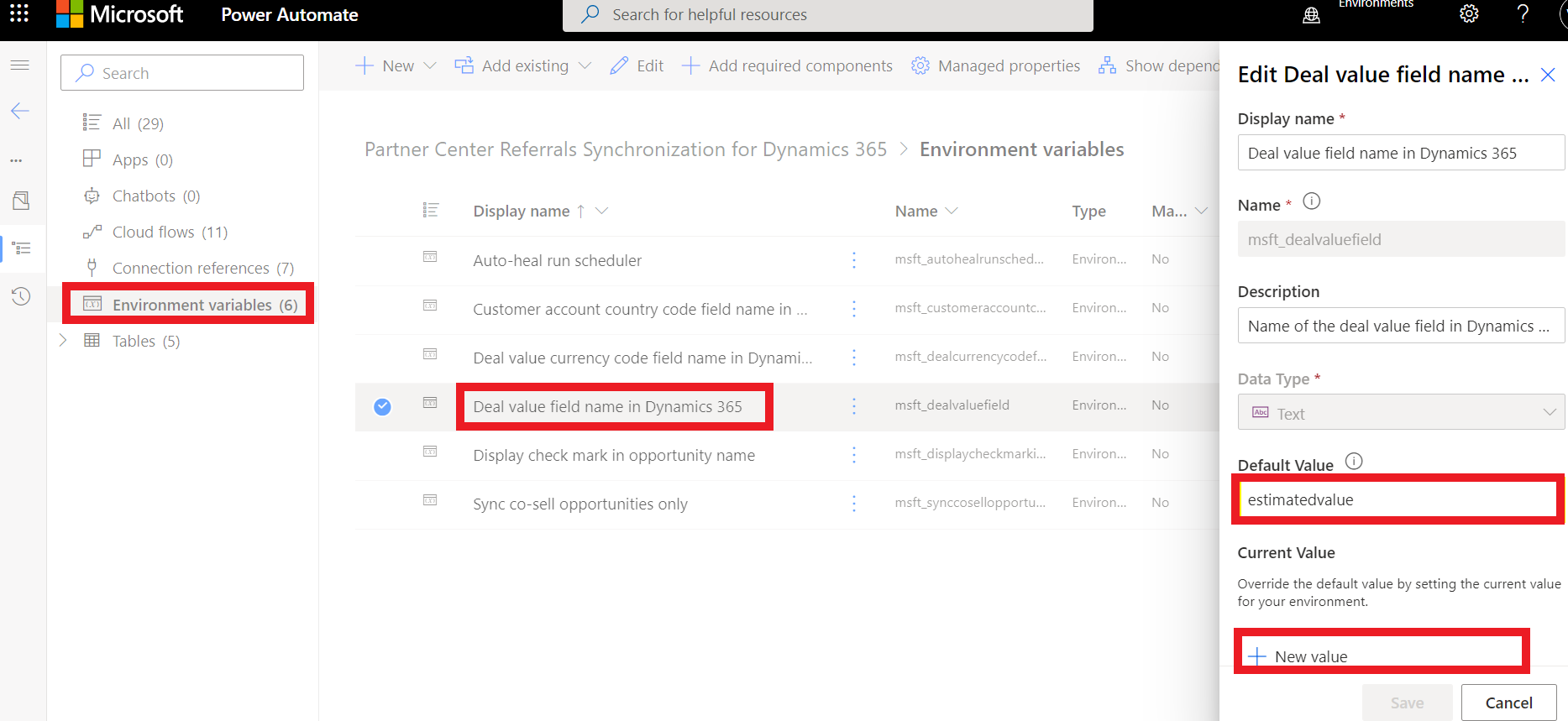
Bewerk [Aanpassen] Maak of haal details op uit Salesforce en ga naar Verkoopkans maken of bijwerken in CRM en werk zowel Een nieuwe verkoopkans maken als bestaande verkoopkansacties bijwerken om dealvalue toe te wijzen aan het juiste veld in Salesforce.
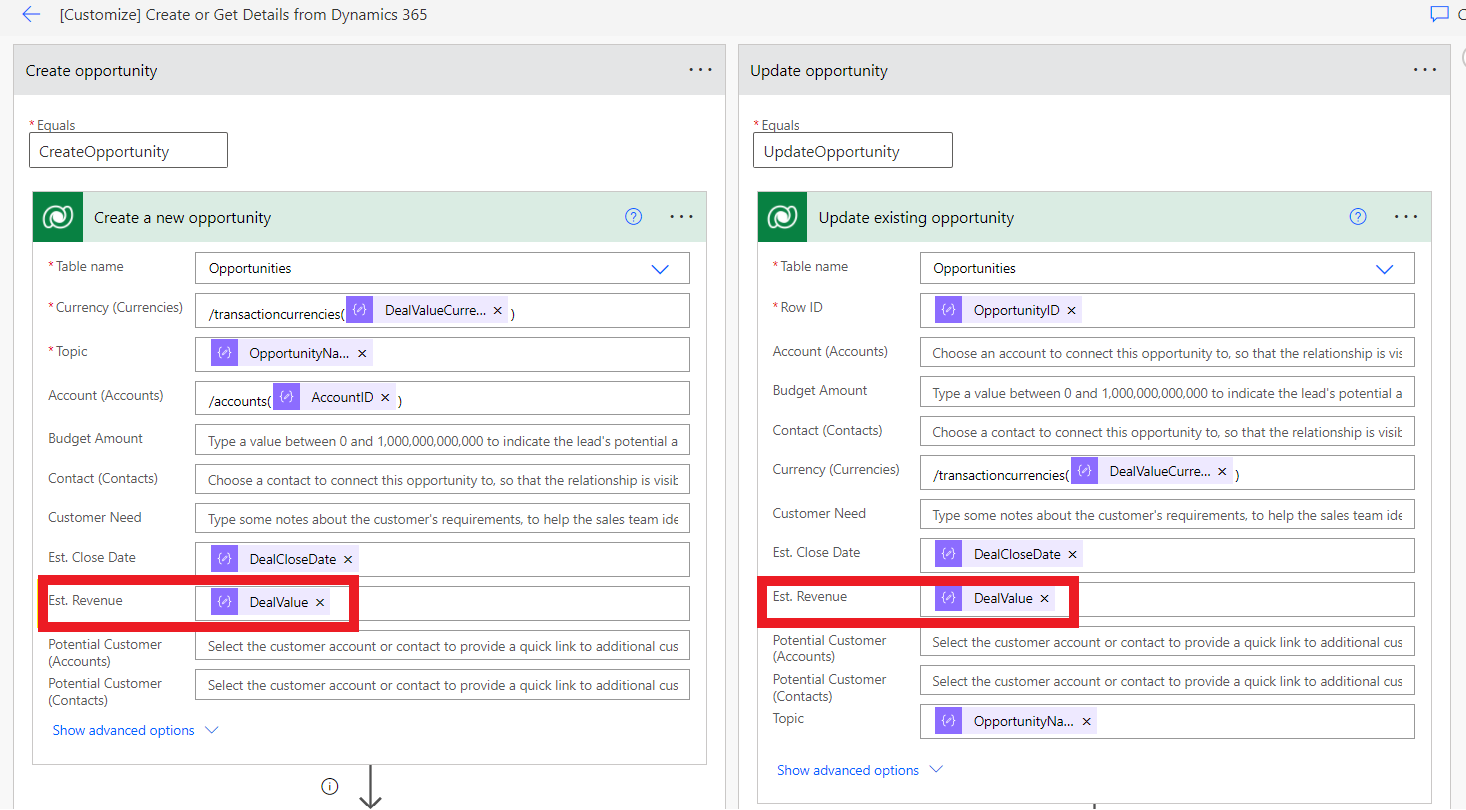
Valutacode dealwaarde: naam van het valutacodeveld voor de dealwaarde in Salesforce. Deze veld-API-naam wordt gebruikt om de valutacode voor dealwaarde van verkoopkans op te halen bij het maken of bijwerken van verwijzingen in Het Microsoft Partnercentrum. Als het valutacodeveld van de dealwaarde verschilt van het standaardveld CurrencyIsoCode, werkt u de huidige waarde van deze omgevingsvariabele bij.
Werk de naam van het valutaveld dealwaarde bij in de omgevingsvariabele Salesforce met de veldnaam van de CRM. Zorg ervoor dat u de naam van het veld opgeeft, niet de weergavenaam.
Bewerk [Aanpassen] Maak of haal details op uit Salesforce en ga naar Verkoopkans maken of bijwerken in CRM en werk zowel Een nieuwe verkoopkans maken als Bestaande verkoopkansacties bijwerken om dealValueCurrency toe te wijzen aan het juiste veld in Salesforce.
Verkoopkans synchroniseren: als deze optie is ingesteld op Ja, worden alleen verkoop- en pijplijndelingskansen gesynchroniseerd van partnercentrum naar Salesforce. Als dit is ingesteld op nee, worden potentiële klanten, collectieve verkoop en verkoopkansen voor pijplijndeling gesynchroniseerd van partnercentrum naar Salesforce. Deze variabele heeft geen invloed op de verkoopkansen die vanuit Salesforce met Het Partnercentrum zijn gesynchroniseerd.
Omgevingsvariabele bijwerken
De waarde van een omgevingsvariabele bijwerken:
Ga naar de pagina Oplossingen en selecteer Standaardoplossing. Selecteer Omgevingsvariabele door Alles te selecteren.
Selecteer de omgevingsvariabele voor de waarde die moet worden bijgewerkt en selecteer Bewerken met behulp van het beletseltekenpictogram.
Werk de huidige waarde bij (werk standaardwaarde niet bij met behulp van de optie Nieuwe waarde en geef de waarde op. De waarde moet overeenkomen met het gegevenstype van de variabele. Het gegevenstype Ja of Nee accepteert bijvoorbeeld de waarde Ja of Nee.
End-to-end bidirectionele verwijzingssynchronisatie voor collectieve verkoop
Nadat u de Power Automate-oplossing hebt geïnstalleerd, geconfigureerd en aangepast, kunt u testen op synchronisatie van verwijzingen voor collectieve verkoop tussen Salesforce CRM en partnercentrum.
Vereisten
Als u de verwijzingen wilt synchroniseren in partnercentrum en Salesforce CRM, moet de Power Automate-oplossing duidelijk microsoft-specifieke verwijzingsvelden toewijzen. Deze identificatie biedt uw verkopersteams de mogelijkheid om te bepalen welke verwijzingen ze willen delen met Microsoft voor collectieve verkoop.
Er is een set aangepaste velden beschikbaar als onderdeel van partnercentrum-verwijzingensynchronisatie voor de verkoopkansentiteit van Salesforce CRM-oplossing. Een CRM-beheerder moet een afzonderlijke CRM-sectie maken met de aangepaste velden Verkoopkans .
De volgende aangepaste velden moeten deel uitmaken van de CRM-sectie:
Synchroniseren met Partnercentrum: of u de verkoopkans wilt synchroniseren met partnercentrum. De waarde van dit veld is standaard Nee en moet expliciet worden ingesteld op Ja door uw verkoper om een verkoopkans te delen met Microsoft. Voor nieuwe verwijzingen die vanuit partnercentrum naar CRM worden gedeeld, wordt deze veldwaarde ingesteld op Ja.
Verwijzings-id: een id-veld met het kenmerk Alleen-lezen voor verwijzing in het Microsoft Partnercentrum.
Verwijzingskoppeling: een alleen-lezen koppeling naar de verwijzing in het Microsoft Partnercentrum.
Hoe kan Microsoft Hulp: Hulp vereist van Microsoft voor de verwijzing. Als u een verwijzing voor collectieve verkoop wilt maken, selecteert u de juiste hulp die microsoft nodig heeft. Er moet een klantcontact worden gekoppeld aan de mogelijkheid om een verwijzing voor collectieve verkoop te maken. Als u een verwijzing voor niet-collectieve verkoop wilt maken, selecteert u dit veld niet. Een verwijzing voor niet-collectieve verkoop kan op elk gewenst moment worden geconverteerd naar een verwijzing voor collectieve verkoop door de juiste help-vereiste optie te selecteren.
Zichtbaarheid van Verwijzingen in Microsoft Partnercentrum: Selecteer zichtbaarheid voor de verwijzing in het Partnercentrum. Door het zichtbaar te maken voor Microsoft-verkopers, kan een verwijzing voor niet-collectieve verkoop worden geconverteerd naar collectieve verkoop. Wanneer Microsoft Help is vereist, is de verwijzing standaard zichtbaar voor Microsoft-verkopers. Nadat dit veld is gemarkeerd als zichtbaar, kan het niet worden teruggezet.
Microsoft CRM-id: wanneer een verwijzing voor collectieve verkoop wordt gemaakt en geaccepteerd door Microsoft, wordt dit veld gevuld met de CRM-id van Microsoft.
Microsoft Partner Center Solutions: een aangepast object om kant-en-klare oplossingen voor collectieve verkoop of Microsoft-oplossingen aan de verkoopkans te koppelen. Een of meer oplossingen kunnen worden toegevoegd aan of verwijderd uit de verkoopkans. Het is verplicht om ten minste één kant-en-klare oplossing voor collectieve verkoop of Microsoft toe te voegen aan de verkoopkans voordat u deze met Microsoft deelt. Als u dit object aan de verkoopkans wilt koppelen, werkt u het verkoopkansformulier bij in de CRM.
Controle: Een alleen-lezen audittrail voor synchronisatie met Verwijzingen in het Partnercentrum
Scenario's
Verwijzingssynchronisatie wanneer verwijzing wordt gemaakt of bijgewerkt in CRM en gesynchroniseerd
Meld u aan bij uw Salesforce CRM-omgeving met de gebruiker die zichtbaarheid heeft in de sectie Verkoopkans van de CRM.
Zorg ervoor dat de sectie Microsoft Partner Center aanwezig is wanneer u een nieuwe verkoopkans maakt in de Salesforce CRM-omgeving.
Verkoopkansen die met succes met partnercentrum worden gesynchroniseerd, worden geïdentificeerd met ✔ een pictogram in Salesforce CRM.
Als u deze verkoopkans wilt synchroniseren met Microsoft Partner Center, moet u ervoor zorgen dat u de volgende velden in de kaartweergave instelt:
Hoe kan Microsoft u helpen?: Als u een verwijzing voor collectieve verkoop wilt maken, selecteert u een geschikte Help-optie.
Synchroniseren met partnercentrum: Ja
Klantcontactpersoon: Als u een verwijzing voor collectieve verkoop wilt maken, voegt u een klantcontactpersoon toe aan de verkoopkans.
Microsoft Solutions: Als u een verwijzing met Microsoft wilt delen, voegt u een geldige kant-en-klare collectieve verkoopoplossing of Microsoft-oplossing toe aan de verkoopkans.
Nadat u de optie Synchroniseren met Partnercentrum hebt ingesteld op Ja, wacht u tien minuten en meldt u zich aan bij uw Partnercentrum-account. Uw verwijzingen worden gesynchroniseerd met Salesforce CRM en verwijzingskoppeling worden ingevuld. Als er een fout optreedt, wordt het veld Audit gevuld met foutgegevens.
Als de optie Synchroniseren met Partnercentrum is ingesteld op Ja, worden de wijzigingen ook gesynchroniseerd met uw Partnercentrum-account als u de verkoopkans in Salesforce CRM bijwerkt.
Verwijzingssynchronisatie wanneer de verwijzing wordt gemaakt of bijgewerkt in het Microsoft Partnercentrum en wordt gesynchroniseerd in de Salesforce CRM-omgeving:
Meld u aan bij partnercentrum en selecteer Verwijzingen.
Maak een nieuwe verwijzing voor collectieve verkoop vanuit partnercentrum door op de optie Nieuwe deal te klikken.
Meld u aan bij uw Salesforce CRM-omgeving.
Navigeer naar Open Opportunities. De verwijzing die is gemaakt in het Microsoft Partnercentrum, wordt nu gesynchroniseerd in Salesforce CRM.
Wanneer u een gesynchroniseerde verwijzing selecteert, worden de details van de kaartweergave ingevuld.
Notitie
Voor hulp bij de implementatie van de verwijzingsconnector voor collectieve verkoop kunt u contact opnemen met een partner technische consultant. Ze kunnen ondersteuning en best practices bieden voor een geslaagde implementatie.
Zie Een aanvraag voor technische presales- en implementatieservices indienen voor meer informatie
Gerelateerde inhoud
Feedback
Binnenkort: Gedurende 2024 worden GitHub Issues uitgefaseerd als het feedbackmechanisme voor inhoud. Dit wordt vervangen door een nieuw feedbacksysteem. Ga voor meer informatie naar: https://aka.ms/ContentUserFeedback.
Feedback verzenden en bekijken voor